Како сачувати мобилне податке када користите ВхатсАпп
Мобилни подаци су ограничена роба. за разлику од Ви-фи, већина пакети мобилних података наплаћује се сваки коришћени мегабајт. Можете да изаберете којим апликацијама је дозвољено да га користе, што вам помаже да контролишете месечну употребу. ВхатсАпп није изузетак. Ево четири начина да оптимизујете коришћење мобилних података помоћу ВхатсАпп-а.
Упутства у овом чланку примењују управљање подацима на иПхоне и Андроид уређајима.
Укључите режим ниске потрошње података
ВхатсАпп има опцију која смањује податке током ћаскања и позива. Његов избор смањује количину података који се троши, што смањује аудио и видео верност позива које упућујете. Можете тестирати опцију тако што ћете је активирати, упутити позив, а затим пратити промену квалитета.
Трошите мобилне податке када шаљете поруке и медије, али и када их примате.
Да бисте активирали ову опцију за чување података, отворите ВхатсАпп, а затим у менију са три тачке изаберите Подешавања > Коришћење података и складиштења. У одељку Подешавања позива на иПхоне-у, укључите
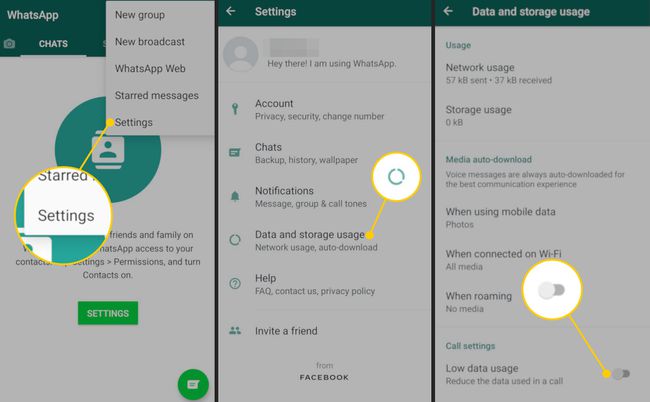
Искључите аутоматска преузимања медија
Као и друге апликације за размену порука, можете да користите ВхатсАпп за дељење и примање слика и видео записа. Међутим, медији троше много података. Ове датотеке се аутоматски преузимају осим ако ВхатсАпп-у кажете другачије. Можете подесити апликацију да аутоматски преузима мултимедијалне датотеке само ако сте на а Ви-фи мреже.
Да бисте то урадили, отворите ВхатсАпп и изаберите Подешавања > Коришћење података и складиштења. Одељак за аутоматско преузимање медија је место где бирате типове медија које желите да преузмете путем мобилних података или Ви-Фи мреже. Можете одабрати Фотографије, Аудио, Видео или Документи. Изаберите Када користите мобилне податке опцију и поништите све ако желите да сачувате највише података.
Ако одаберете да не преузимате мултимедијалне ставке аутоматски, ове ставке можете преузети ручно на мобилној вези за пренос података. Постојаће чувар места за медије у ВхатсАпп области за ћаскање, који можете изабрати да бисте га преузели ручно.
Ограничите резервну копију ћаскања
ВхатсАпп може направити резервну копију ваших ћаскања и медија у облаку. То значи да на вашем чува копије ваших текстуалних ћаскања, слика и видео записа Гоогле диск или иЦлоуд рачун. Ова функција помаже ако више волите да сачувате старе текстуалне разговоре и преузимања, али не желите да чувате те податке на свом уређају.
Можете направити резервну копију на Гоогле диску само ако имате Андроид уређај. Можете направити резервну копију на иЦлоуд-у само ако имате иОС уређај.
Можете да наложите ВхатсАпп-у да одложи прављење резервних копија ваших података док не будете на Ви-Фи мрежи. Да бисте прилагодили ово подешавање на Андроид уређају, идите на Подешавања > Ћаскања > Резервна копија ћаскања > Направи резервну копију и изаберите Ви-фиуместо Ви-Фи или мобилни.
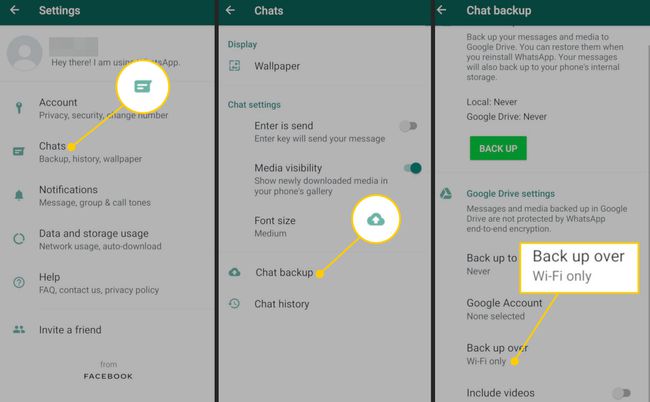
На иОС уређају, ово подешавање мора да се подеси у подешавањима телефона. Иди на Подешавања > Целлулар > иЦлоуд Дриве и пребаците на Искључено.
Можете ограничити интервал прављења резервних копија. У Резервна копија ћаскања мени на иПхоне-у, изаберите Ауто Бацкуп и изаберите једну од следећих опција: Дневно, Недељно, Месечно или Искључено. На Андроиду прво изаберите Направите резервну копију на Гоогле диску а затим можете бирати између Никада, Само када додирнем „Направи резервну копију“, Дневно, Недељно, или Месечно.
Такође можете да контролишете да ли ВхатсАпп укључује видео записе у своју активност резервне копије. Искључи Укључи видео записе на Укључено (зелено) да бисте укључили ову опцију.
Подразумевано, ВхатсАпп не укључује видео записе. Укључите ову опцију ако желите да сачувате своје дељене видео снимке.
Пратите своју потрошњу података
Водити рачуна о потрошњи података може бити једнако ефикасан као и сваки други метод. ВхатсАпп нуди неке детаљне статистике о томе колико података трошите.
У менију ВхатсАпп идите на Подешавања > Коришћење података и складиштења > Коришћење мреже. Видећете преглед колико сте мобилних података користили, организован по типу. Изаберите Ресетуј статистику да ресетујете све вредности на нулу и почнете да бројите од нуле. Ово вам даје бољу представу о томе колико података користите, као и колико брзо пролазите кроз њих.
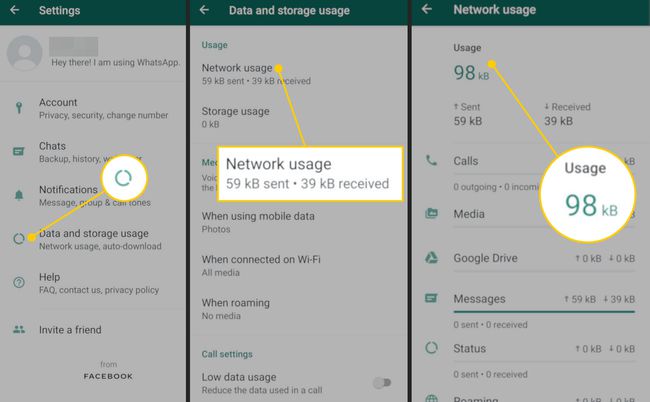
Такође можете да контролишете коришћење података кроз подешавања оперативног система. На иОС уређају идите на Подешавања > Целлулар. Овде можете да контролишете употребу података за уређај или појединачне апликације.
На Андроид уређају идите на Подешавања > Мрежа и интернет > Мобилна мрежа > Упозорење о подацима и ограничење. Овде можете поставити ограничење мобилних података, преко којег се ваши подаци аутоматски искључују. Андроид такође наводи апликације које троше мобилне податке и сортира апликације у опадајућем редоследу потрошње података.
И за иОС и Андроид уређаје, можете ограничити позадинске податке, што значи да ће ваш уређај спречити апликације да користе мобилне податке када раде у позадини. За Андроид 7.0 и новије верзије то се зове Дата Савер. То је у Мрежа и интернет подешавања. Када искључите позадинске податке за ВхатсАпп, добијате обавештења о порукама или позивима само када сте на Ви-Фи мрежи.
